導(dǎo)讀
通過(guò)上篇介紹RK3562的文章我們學(xué)習(xí)了關(guān)于:認(rèn)識(shí)接口、固件下載、安裝驅(qū)動(dòng)和燒錄工具、燒錄固件等內(nèi)容。這些知識(shí)的回顧,希望能夠幫助您更好地理解RK3562的使用方法和開(kāi)發(fā)流程。
接下來(lái)這篇教程中:我們將重點(diǎn)介紹串口調(diào)試、ADB調(diào)試接口測(cè)試以及顯示接口測(cè)試。希望通過(guò)本文的學(xué)習(xí),能夠幫助您更好地掌握RK3562的使用技巧,實(shí)現(xiàn)您的項(xiàng)目目標(biāo)。讓我們一起深入學(xué)習(xí)RK3562的各項(xiàng)接口功能,為您的項(xiàng)目開(kāi)發(fā)提供更多的可能性和便利。
1串口調(diào)試
調(diào)試串口與USB轉(zhuǎn)串口模塊連接的方法如下圖所示:
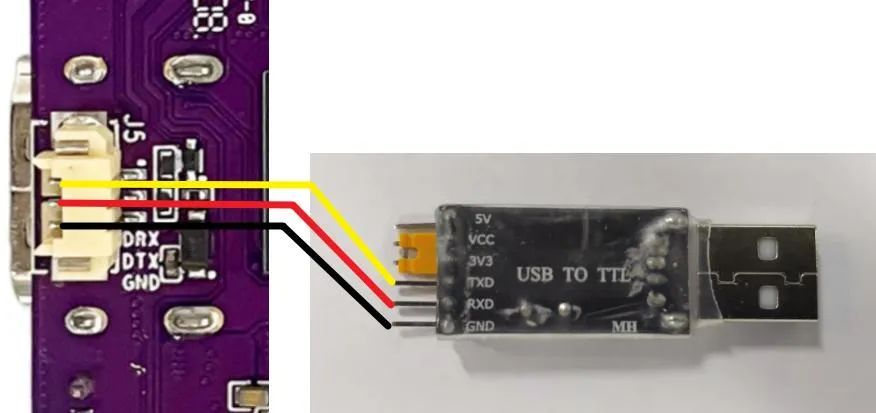
將調(diào)試串口與電腦USB口連接后并給主板上電,
打開(kāi)MobaXtrem,點(diǎn)擊左上角Session->Serial->選擇識(shí)別出的串口,
并按照以下信息設(shè)置,如下圖所示:
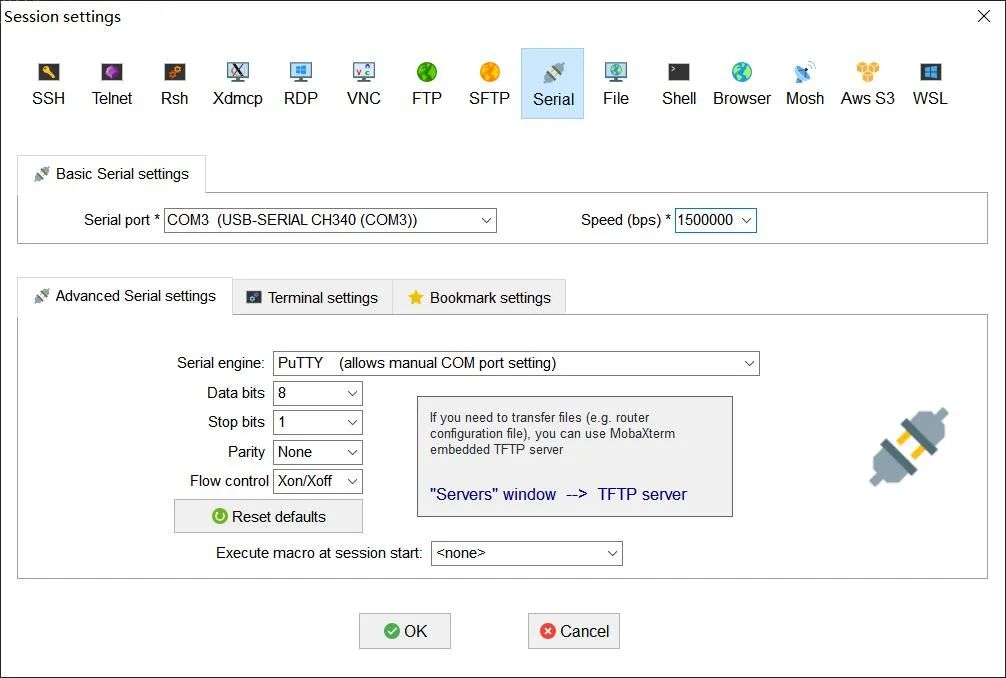
到此串口設(shè)置完成,可以使用串口進(jìn)行調(diào)試。
02ADB調(diào)試接口測(cè)試2.1ADB簡(jiǎn)介
對(duì)于剛剛?cè)腴T(mén)的大家可能對(duì)于ADB可能不是特別的了解,在這里為大家做一個(gè)講解,ADB全稱(chēng)Android Debug Bridge,是一個(gè)在Android系統(tǒng)中起到調(diào)試橋作用的工具,它是Android SDK中的一個(gè)重要組件。ADB的主要功能在于可以直接操作管理Android模擬器或者真實(shí)的Android設(shè)備。
2.2ADB下載
喜報(bào)的獲得,更加堅(jiān)定了我們前行的信念。它讓我們看到,只要我們懷揣夢(mèng)想,勇往直前,就能在激烈的競(jìng)爭(zhēng)中脫穎而出,實(shí)現(xiàn)既定的目標(biāo)。
對(duì)于ADB工具包的下載及相關(guān)命令操作視頻鏈接,ADB工具具體使用方法參考?jí)嚎s包下的readme.txt。
鏈接:
https://pan.baidu.com/s/1Z0i7G2M1NT0_-C5LAAzxZw?pwd=vlpm
提取碼:vlpm
2.3設(shè)備鏈接
在進(jìn)行ADB調(diào)試時(shí)需要大家準(zhǔn)備一根雙頭Type-A數(shù)據(jù)線,

將數(shù)據(jù)線插入ADB調(diào)試接口,
另外一段接入PC端,打開(kāi)設(shè)備管理器可以電腦識(shí)別ADB Interface設(shè)備。


2.4查看設(shè)備序列號(hào)并連接設(shè)備
使用Win+R,輸入cmd打開(kāi)Windows終端,
查看設(shè)備序列號(hào)并連接設(shè)備,如下圖所示:
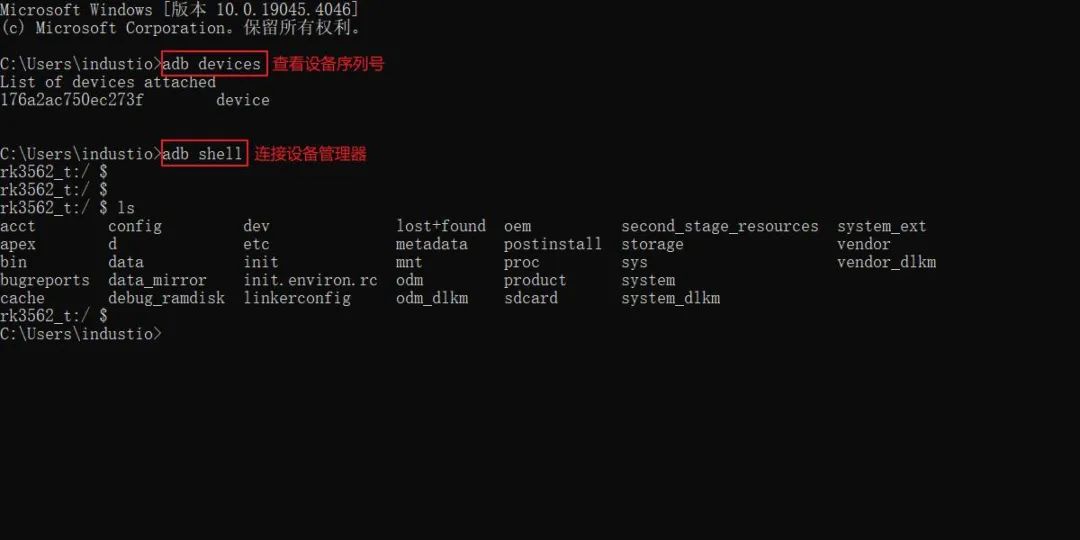
2.5將文件拷貝至主板
將文件拷貝至主板命令:adb push ”本地路徑” ”主板系統(tǒng)路徑”
在將文件拷貝至主板之前首先為大家介紹一組快捷鍵,可以通過(guò)Crtl+N、Crtl+D退回到Windows用戶(hù)下,方便大家操作。
文件拷貝時(shí)容易出現(xiàn)權(quán)限問(wèn)題,在拷貝之前需要先讓ADB設(shè)備端切換到root權(quán)限模式,在重新掛載文件系統(tǒng),將設(shè)備改為可讀可寫(xiě)。
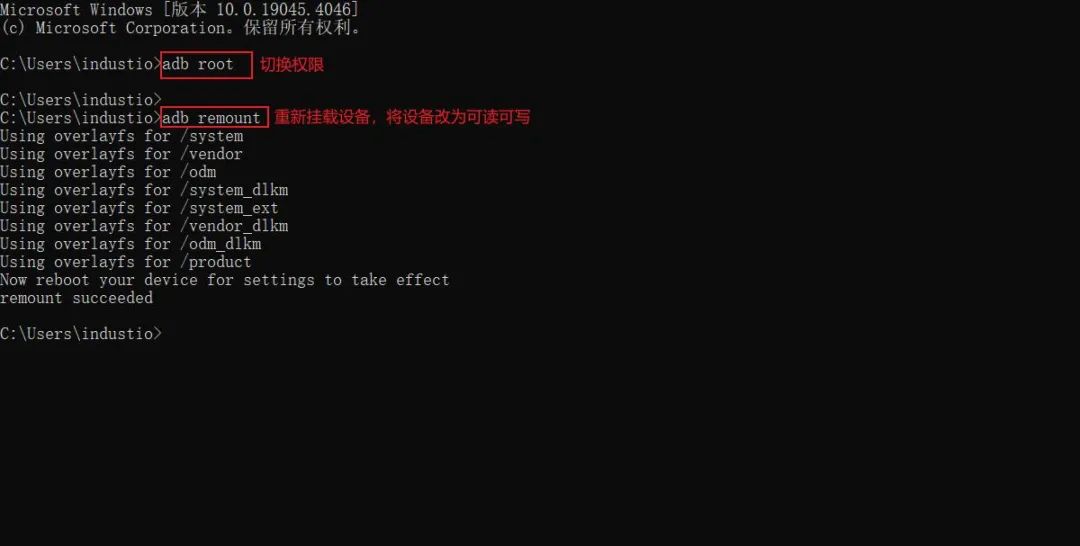
需要注意的是,在切換權(quán)限、重新掛載文件系統(tǒng)時(shí)要在本地用戶(hù)下執(zhí)行,這樣才不會(huì)報(bào)錯(cuò)。拷貝文件到主板結(jié)果如下圖所示:
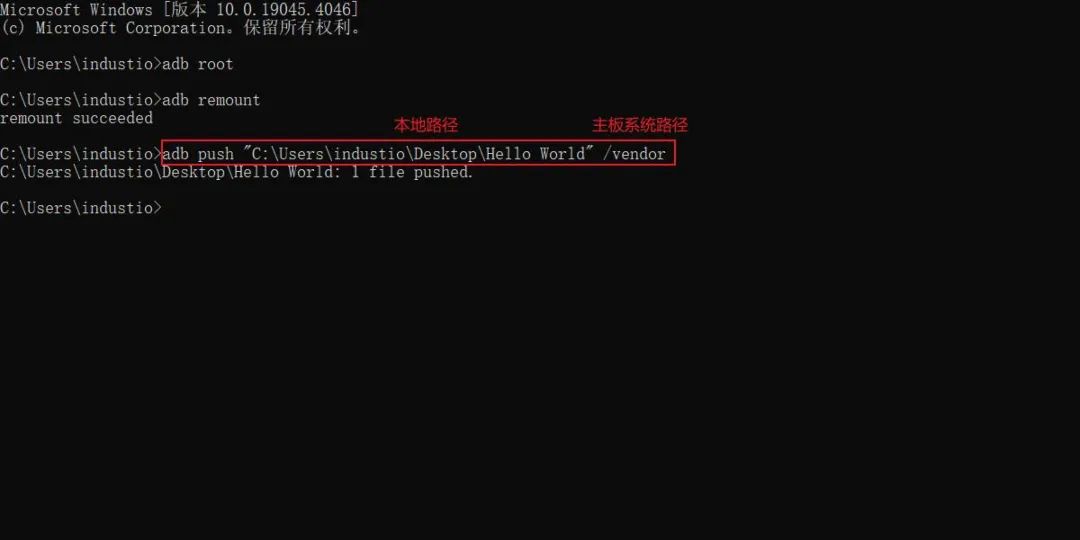
2.6將主板文件拷貝至本地
在將文件拷貝至本地時(shí),要注意的權(quán)限的問(wèn)題,在每次插入ADB調(diào)試接口時(shí)都要為讓ADB設(shè)備端切換到root權(quán)限模式,之后重新掛載文件系統(tǒng),將設(shè)備改為可讀可寫(xiě)。

這樣就可以實(shí)現(xiàn)主板文件到本地文件的傳輸。
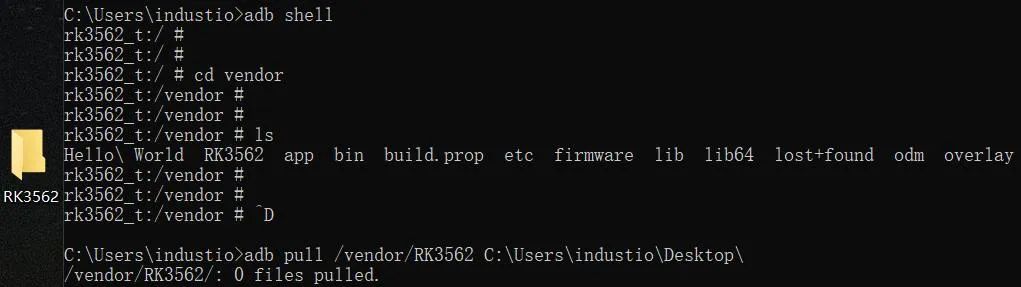
2.7獲取系統(tǒng)日志
獲取系統(tǒng)日志命令:adb logcat
可以查看本地日志,
如下圖所示:
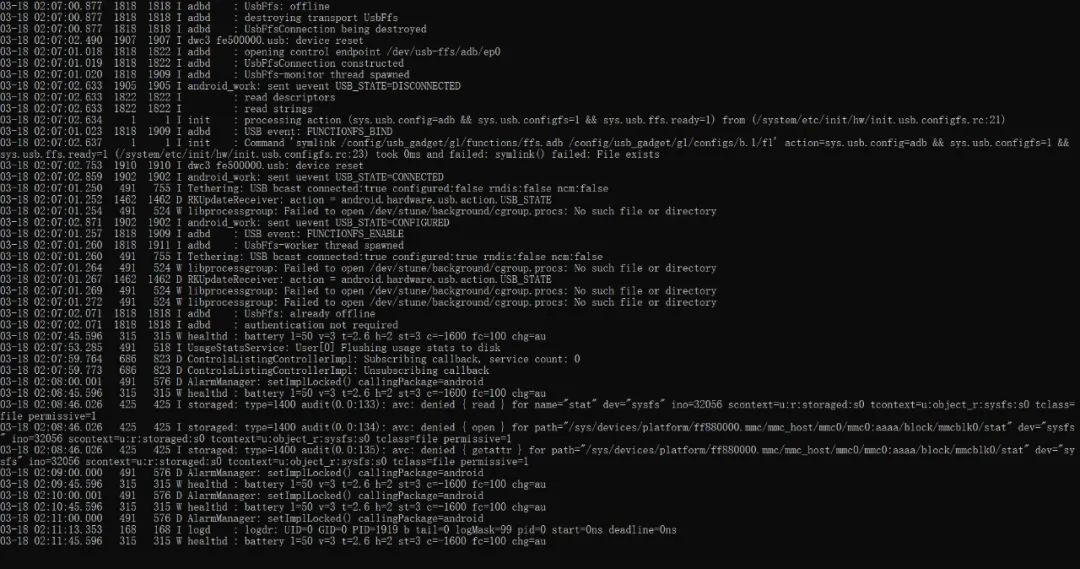
03顯示接口測(cè)試3.1MIPI屏幕連接
左側(cè)為MIPI接口(PFC),
右側(cè)為觸摸屏接口(TP)。

接線后按牢卡口,連接效果如圖所示:

開(kāi)機(jī)后效果如下圖所示:

3.2LVDS屏幕連接
LVDS屏幕排線接口如下圖所示:

序號(hào)1:?jiǎn)蝜vds屏排線
序號(hào)2:屏幕背光接口
序號(hào)3:屏幕供電
(默認(rèn)跳線帽跳線3.3V供電)
實(shí)際接線效果參考如下:

將單LVDS屏排線、屏幕背光接口、屏幕供電按照上圖連接好,
并燒錄好LVDS的固件如下圖所示:
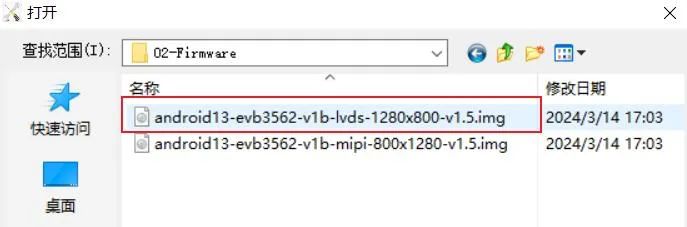
燒錄完成之后,連接好電源線開(kāi)機(jī)即可,
如下圖所示:

-
Linux
+關(guān)注
關(guān)注
87文章
11469瀏覽量
212931 -
開(kāi)發(fā)板
+關(guān)注
關(guān)注
25文章
5570瀏覽量
102857 -
安卓
+關(guān)注
關(guān)注
5文章
2149瀏覽量
58407 -
RK3562
+關(guān)注
關(guān)注
0文章
65瀏覽量
312
發(fā)布評(píng)論請(qǐng)先 登錄
RK3562開(kāi)發(fā)板:安卓Linux開(kāi)發(fā)從入門(mén)到精通(一)

迅為國(guó)產(chǎn)四核RK3562開(kāi)發(fā)板底板硬件接口原理說(shuō)明

新一代低價(jià)開(kāi)發(fā)板芯片RK3562來(lái)啦! — 觸覺(jué)智能RK3562開(kāi)發(fā)板

Linux系統(tǒng)連接藍(lán)牙、WiFi方法分享,適用瑞芯微RK3562等主板產(chǎn)品

Linux系統(tǒng)掛載exfat格式U盤(pán)教程,觸覺(jué)智能RK3562開(kāi)發(fā)板演示

瑞芯微主板/開(kāi)發(fā)板Linux系統(tǒng)播放音頻方法,觸覺(jué)智能RK3562開(kāi)發(fā)板演示

瑞芯微平臺(tái)Android系統(tǒng)串口測(cè)試方法,觸覺(jué)智能RK3562開(kāi)發(fā)板演示

嵌入式開(kāi)發(fā)必備-RK3562演示Linux常用系統(tǒng)查詢(xún)命令(下)

Linux系統(tǒng)更換開(kāi)機(jī)logo方法教程,觸覺(jué)智能RK3562開(kāi)發(fā)板演示

Linux文件系統(tǒng)打包及鏡像制作,觸覺(jué)智能RK3562開(kāi)發(fā)板演示

觸覺(jué)智能RK3562開(kāi)發(fā)板新版強(qiáng)勢(shì)亮相

性?xún)r(jià)比不錯(cuò)的工業(yè)級(jí)開(kāi)發(fā)板 — 米爾RK3562

有獎(jiǎng)丨米爾 瑞芯微RK3562開(kāi)發(fā)板免費(fèi)試用新增名額!






 RK3562開(kāi)發(fā)板:安卓Linux開(kāi)發(fā)從入門(mén)到精通(二)
RK3562開(kāi)發(fā)板:安卓Linux開(kāi)發(fā)從入門(mén)到精通(二)












評(píng)論